Собирая самостоятельно ПК, большинство пользователей много времени уделяют выбору процессора и видеокарты. Особенно это относится к геймерам. Они очень серьезно присматриваются к каждой модели. Но интересно, что некоторые из них даже не знают, как обновить драйвера видеокарты AMD Radeon или Nvidia.
Суть вопроса
Итак, представьте, что вы собрали или купили себе компьютер. Каждый продвинутый пользователь знает, что за техникой нужно следить и ухаживать. Важно на все её «протесты» откликаться оперативно, иначе могут быть проблемы непростые, которые потребуют вмешательства специалиста.

Чтобы этого не случилось нужно время от времени прочищать ПК, причем не только изнутри, а и снаружи. Ну и, конечно же, следите за всеми компонентами. Знать то, как обновить драйвера видеокарты AMD Radeon или Nvidia, важно. Почему, узнаем дальше.
Причины
Итак, за последнее время, видеокарта стала чуть ли не главным комплектующим в системе, особенно если дело касается игровых сборок. Драйвера для неё появляются несколько раз в месяц. С чем же это связано?
Самой популярной причиной считается выпуск новой игры. Когда происходит релиз новинки в мире геймеров, то производители видеокарт тут же стараются оптимизировать свое устройство для конкретного проекта. Чтобы новая игра не вызывала раздражений, не создавала «фризов» и подлагиваний, приходится заниматься разработкой подобных обновлений.
Работа над ошибками - это еще одна причина, по которой нужно будет обновить драйвер видеокарты AMD Radeon Graphics. Некоторые предыдущие версии «дров» могли принести пользователям ошибки и баги. Чтобы исправить свои промахи и сгладить жалобы игроков, производитель выпускает еще одно обновление.
Если у вас старый ПК или ноутбук, и вы понимаете, что устаревшие процессор и видеокарта не потянут новомодные игры, также попробуйте обновить «дрова». Очень часто разработчики выпускают подобные обновления, которые повышают потенциальные возможности устройств.

Но не только на игры влияют новые драйвера. Некоторые из нас пользуются графическими редакторами, которые также нуждаются в ресурсах. Вместе с их улучшением и развитием, увеличивается и требуемая производительность. Отсюда и необходимость в понимании, как обновить драйвера видеокарты AMD Radeon и Nvidia.
Ну и, наконец, все современные ревизии браузеров требуют использования новых разработок относительно аппаратного ускорения. Чтобы все технологии, которые развиваются со временем, система была в состоянии поддерживать, вам снова-таки нужно позаботиться об обновлении «дров».
С чего начать?
Если вдруг вы решили, что пора приступать к действию, но не знаете, с чего начать, начните с идентификации вашего устройства. Конечно, если вы самостоятельно собирали компьютер, то вероятность того, что вы не знаете модель видеокарты, крайне мала.
Но если вдруг вы владелец ноутбука либо купленной системы, вы можете знать только то, что графический ускоритель относится к Nvidia или AMD. Возможно, ваша система работает за счет интегрированной видеокарты Intel.
Но этих сведений недостаточно. Придется узнать, какова модель видеокарты, прежде чем искать для неё драйвера.
Идентификация
Итак, вышеуказанные производители – это ныне самые распространенные представители графических ускорителей. Можно уверенно сказать, что других вариаций просто нет. А если вы и встретите какое-то неизвестное имя, то такая система окажется одной на миллион.
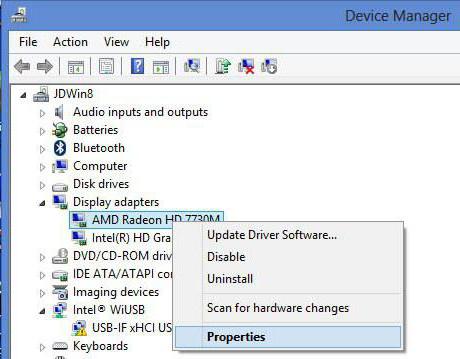
Чтобы определить, к какому же лагерю относится ваша видеокарта, достаточно отправиться в «Диспетчер устройств». Сделать это можно двумя способами (для владельцев системы Windows 7):
- Открываем «Мой компьютер». Кликаем правой кнопкой мыши по пустому месту и переходим в «Свойства». Тут слева вы заметите несколько пунктов, среди которых найдете нужный.
- Нажимаем «Пуск», выбираем «Панель управления». В открывшемся окне ищем «Диспетчер устройств».
Когда вы открыли нужное меню, перед вами появится список всего, что подключено к вашему ПК. Тут нужно найти подраздел «Видеоадаптеры». В современных системах обычно два варианта. Первый – это интегрированная видеокарта, которая входит в состав вашего процессора. Второй – это дискретный ускоритель.
Можете переписать все названия. Обе модели нам пригодятся в дальнейшем. Хотя приоритетнее, конечно, обновить драйвер видеокарты AMD Radeon HD 6670 или той модели, которую вы найдете в списке.
Версия
Нужны ли вам в принципе обновления? Ведь иногда в системе заложены автоматические загрузки. Возможно, компьютер уже сам подгрузил все, что необходимо для работы.
В любом случае кликаем правой кнопкой мыши по видеокарте и нажимаем «Свойства». Нам откроется новое окно, в котором мы переходим на вкладку «Драйвер». Тут будет указана дата разработки и версия «дров».
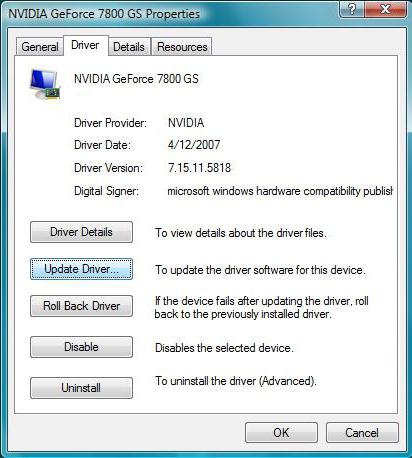
Принято считать, что если дата последних обновлений более месяца, то однозначно нужно искать, где обновить драйвера видеокарты AMD Radeon TM R5.
Новая версия AMD
В целом сам механизм обновлений у каждого производителя практически неотличим. Нужно перейти на официальный сайт и найти там нужную категорию. Разработчики предлагают два способа, как установить «дрова».
В первом случае нужно будет загрузить специальную утилиту, которая сама определит модель и версию. Если она обнаружит, что есть обновления, она предложит вам скачать их.
Во втором случае вы можете самостоятельно ввести семейство и модель ускорителя. Поскольку в «Диспетчере устройств» мы получили нужную информацию, можно сделать это таким способом. Просто в списке ищете нужный вариант, указываете используемую операционную систему и загружаете.
Новая версия Nvidia
Чтобы обновить драйвера видеокарты AMD Radeon HD 6620G, нужно перейти на официальный сайт производителя. В случае с Nvidia придется делать то же самое. Никаких программ нам скачивать в этот раз не предлагают. Нужно сразу выбрать тип продукта, его серию, семейство. Дальше указать операционную систему и язык.
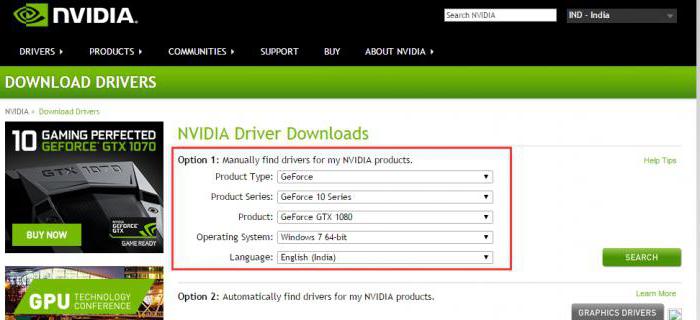
После нажимаем на поиск. Если видим, что производитель нашел нам драйвера, которые появились буквально пару дней или недель назад, можем загружать их. После того как файл будет скачан, достаточно запустить установку и следовать инструкции.
Обновление Intel
Конечно, если вы смогли обновить драйвера видеокарты AMD Radeon HD 8670M, то, скорее всего, вам не нужно будет трогать интегрированный ускоритель. Но если вы хотите все сразу, то можете попробовать обновить и его.
Для этого можно установить специальную утилиту Intel Update Utility Installer, запустить её и она сама все сделает. Когда сканирование будет завершено, вам будут доступны возможные файлы для загрузки.
Выводы
Ничего нет сложного в том, чтобы улучшить систему. Некоторые сразу настраивают автоматический поиск драйвера и обновление в операционной системе. В этом случае можно следить за новинками прямо из Windows.

Также можно установить специальные программы, которые следят за всей системой. В этом случае, все новые драйвера будут поступать на ПК и с вашего разрешения устанавливаться.
Когда люди, которые не знали, как обновить драйвера видеокарты AMD Radeon и Nvidia, начинают понимать важность и необходимость этого процесса, система становится современнее. Вам откроется больше возможностей. Особенно это важно делать геймерам, которые хотят получать максимальную производительность в играх.
Резюмируя, важно понимать, что от вас необходимо всего четыре действия: идентификация модели, скачивание драйверов с сайта, установка их и перезагрузка ПК. Все это не займет у вас и часа времени. Зато результат может стать весомым.


























